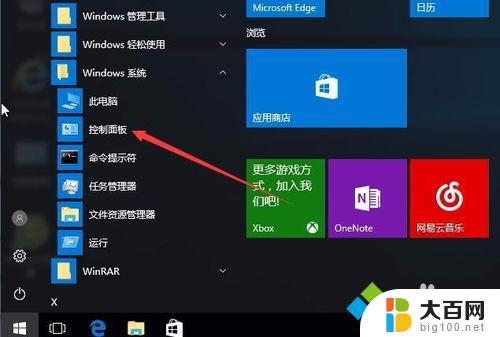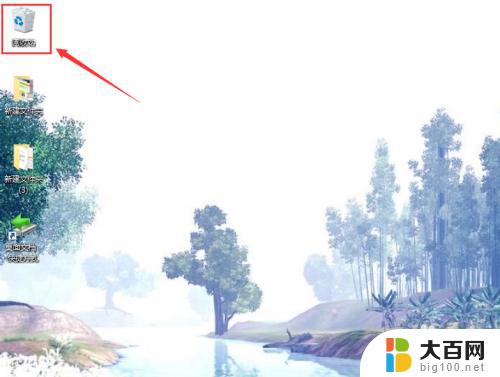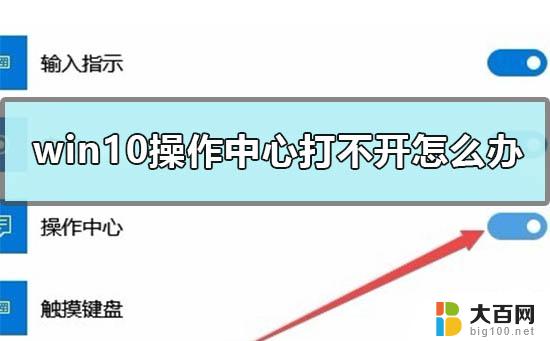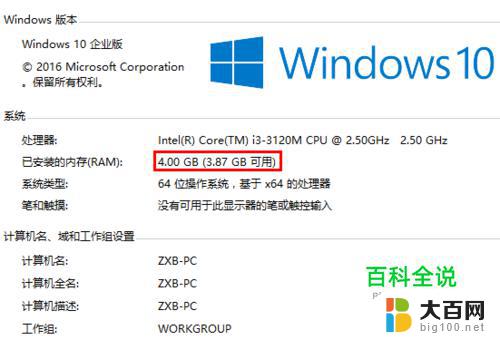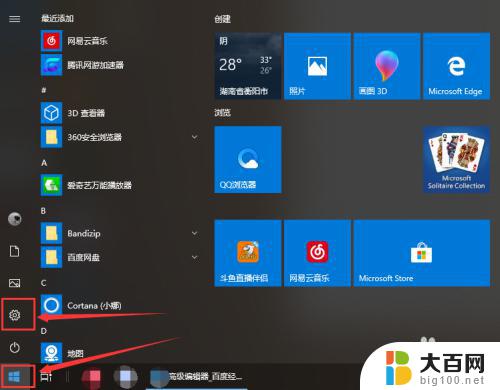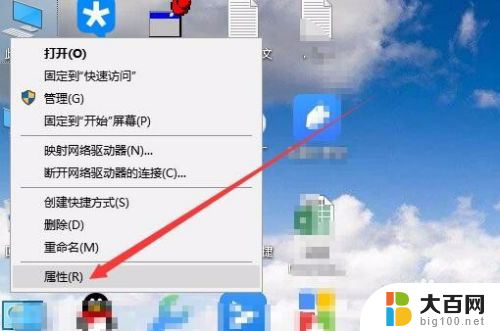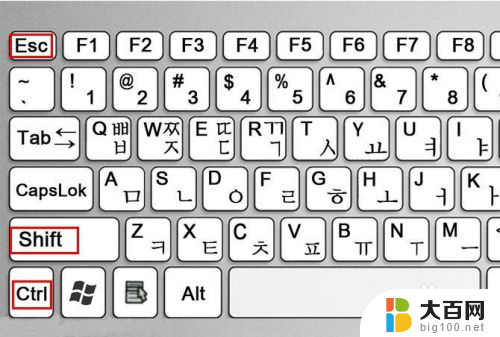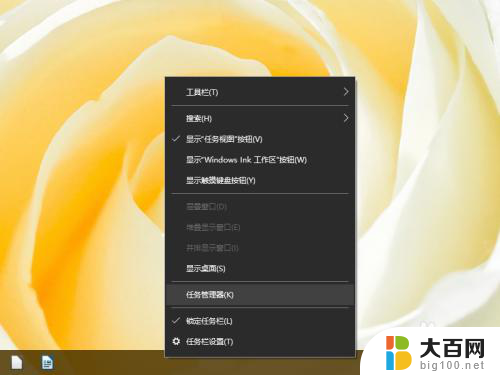windows10怎样设内存数 如何在Windows 10中限制操作系统使用的内存容量
更新时间:2023-09-19 12:43:32作者:yang
windows10怎样设内存数,在使用Windows 10操作系统时,我们经常会遇到需要调整内存容量的情况,无论是为了提升系统性能,还是限制操作系统使用的内存容量,都需要我们了解相应的设置方法。在Windows 10中,我们可以通过一些简单的步骤来设定内存数,以满足个人需求。同时限制操作系统使用的内存容量也是一种有效的方法,可以避免内存资源被过度占用,从而保证系统的稳定性和流畅运行。接下来我们将详细探讨在Windows 10中如何设定内存数以及限制操作系统使用的内存容量的方法。
具体步骤:
1.首先,我们点击Windows 10任务栏"窗口徽标"按钮

2.选择右侧"运行"磁贴
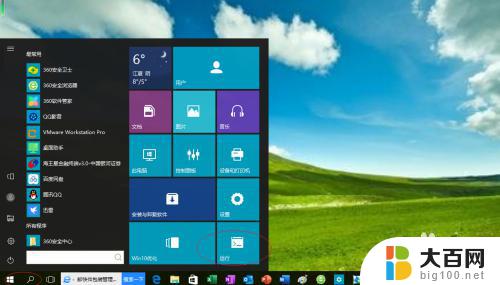
3.弹出"运行"对话框,打开文本框输入"MSCONFIG.EXE"命令
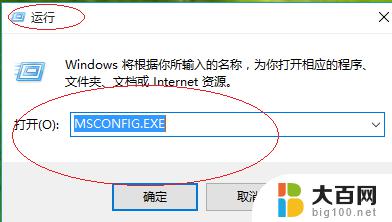
4.选择程序窗口"引导"标签
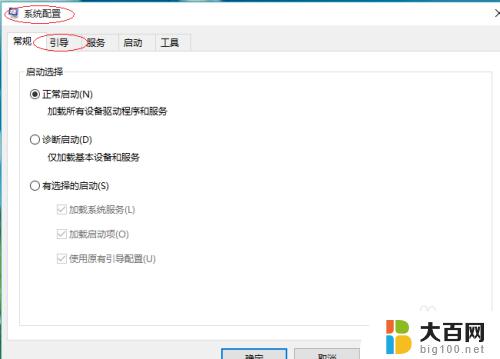
5.选择默认的操作系统,点击"高级选项..."按钮
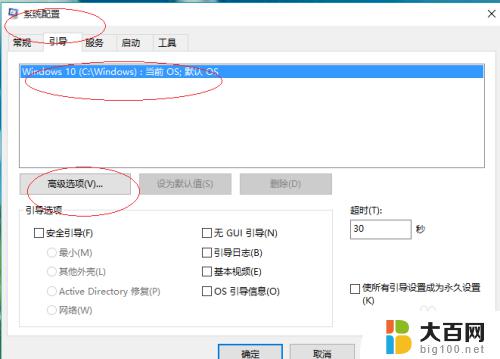
6.勾选"最大内存"复选框
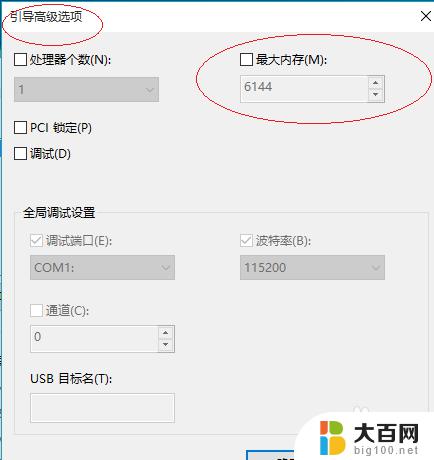
7.完成设置操作系统使用的内存容量操作,本例到此感谢小伙伴们的关注
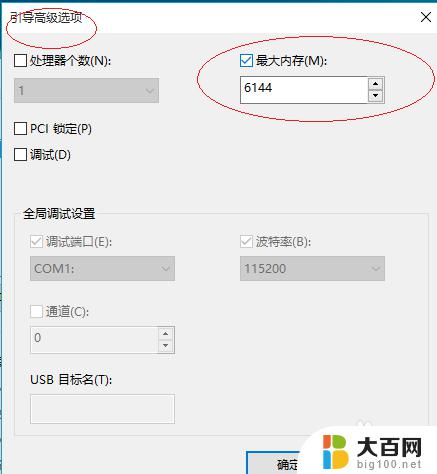
以上是有关如何设置Windows 10内存的全部内容,如果您需要,您可以按照我们提供的步骤进行操作,希望这对您有所帮助。